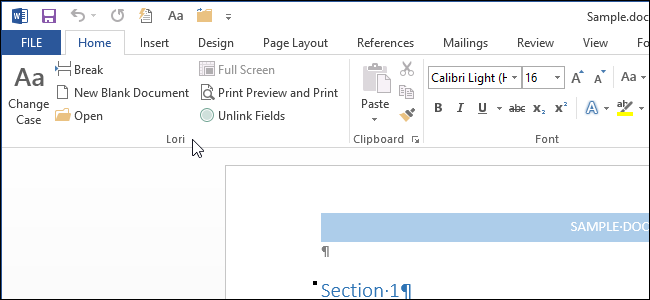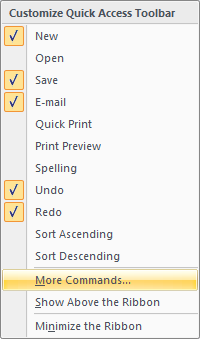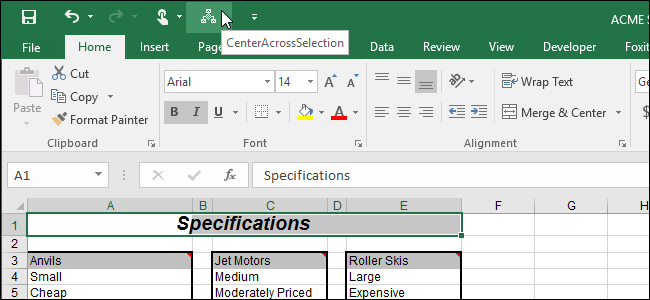Stuha v aplikacích sady Microsoft Officeposkytuje přístup k většině hlavních příkazů a možností, ale je tu i další funkce, která může být velmi užitečná, pokud si uděláte čas na její přizpůsobení. Panel nástrojů Rychlý přístup poskytuje přístup ke všem příkazům přidaným jedním kliknutím.
Chcete-li přizpůsobit panel nástrojů Rychlý přístup v aAplikace Microsoft Office, jako je například Word, klepněte na šipku dolů na pravé straně panelu nástrojů Rychlý přístup a v rozevírací nabídce vyberte možnost Další příkazy.
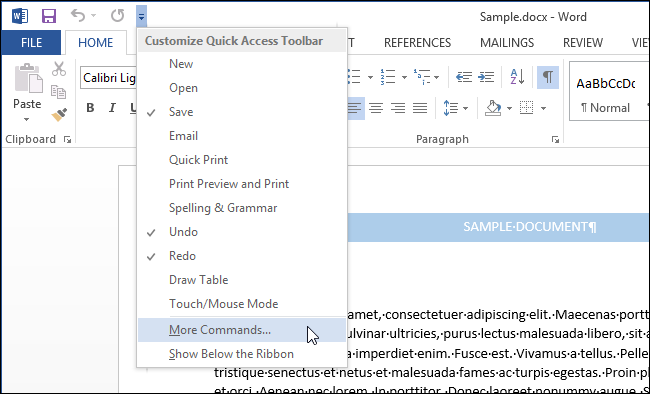
POZNÁMKA: Můžete také kliknout pravým tlačítkem na prázdné místo na pásu karet a z rozbalovací nabídky vybrat „Přizpůsobit panel nástrojů Rychlý přístup“.

Ve výchozím nastavení jsou nejvíce „Oblíbené příkazy“zobrazí se v seznamu příkazů v rozevíracím seznamu „Vybrat příkazy z“. Můžete však procházet položky „Všechny příkazy“ nebo „Příkazy, které nejsou v pásu karet“, nebo vybrat konkrétní kartu, pokud víte, na které kartě je příkaz umístěn. V tomto příkladu přidáme příkaz k otevření dialogového okna AutoFormat, takže z rozevíracího seznamu „Vybrat příkazy z“ vybereme „Příkazy nejsou v pásu karet“.

Přejděte dolů, dokud nenajdete příkaz, který chcete přidat, vyberte příkaz a klikněte na „Přidat“.

Můžete také změnit pořadí příkazůna panelu nástrojů Rychlý přístup. Chcete-li přesunout příkaz, vyberte příkaz v pravém seznamu a kliknutím na tlačítko „Move Up“ nebo „Move Down“ přesuňte na jiné místo v seznamu.

Jakmile přidáte požadované příkazy a uspořádáte pořadí příkazů, kliknutím na „OK“ přijměte změny a zavřete dialogové okno „Možnosti Wordu“.

Příkaz je nyní k dispozici na panelu nástrojů Rychlý přístup pro přístup jedním kliknutím.

Panel nástrojů Rychlý přístup můžete také upravit v Excelu, PowerPoint, Outlook a Access stejným způsobem.